我们都知道,QQ有一个比别的社交软件好的大优点,那就是附带截图功能。当我们想要截取什么内容的时候,我们就可以用QQ的截图功能进行截图。但是问题就来了,我们所截取的图片会被保存在哪里呢?那么,这也是我今天会说的一个重点。接下来,我会告诉你们QQ截图会被保存在哪个文件夹。
现在无论是PC端,还是手机端,被人们经常使用次数最多的社交软件就是QQ、微信、微博等这些。我说到这儿,你们能猜得到我接下来要说什么吗?哈哈~猜不到吧,那就接着往下看~今天我要说的呢是我们在电脑上用QQ和别人聊天的社交软件时,所截的图会被保存到电脑的哪里的相关内容。
首先,要让QQ处于登录的状态,然后点击QQ的最下方的找到“设置”的图标并点开,
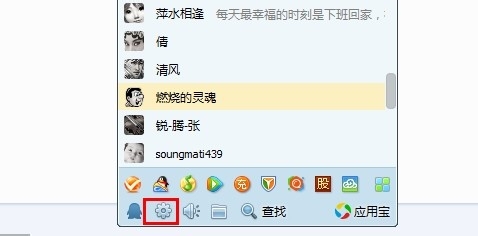
文件夹电脑图解1
点开之后,点击“文件管理”你就能看到QQ接受文件的默认保存地址,点文件夹就直接打开QQ接受文件时默认的文件夹,然后再找到相关的存放文件夹。
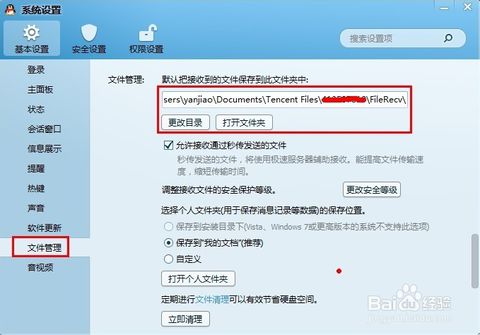
截图电脑图解2
然后点击文件夹路径的QQ号码,到达上一层目录。

截图电脑图解3
然后找到Image,点击打开。打开后,你就能看到你所截的图了~

截图电脑图解4
希望小编说的能够帮助到你们~~